Gravador de tela, software de screencasting e software de captura de tela são nomes diferentes para a mesma ferramenta que permite gravar a saída de uma tela de PC. Embora as ferramentas de captura de tela se diferenciem em preço e funcionalidade, a maioria compartilha uma série de recursos, como:
- Quadro de vídeo ajustável;
- Opções de edição de recortar e colar;
- Tempo de gravação ilimitado.
Veja também como gravar tela do PC com áudio no Windows 10!
Qual ferramenta de gravação de tela você deve usar para fazer um tutorial em vídeo eficaz, criar um curso de eLearning, divulgar seu negócio para clientes online ou até mesmo gravar uma nova jogada em seu jogo favorito? Portanto, pensando nisso, hoje separamos os melhores apps de gravação de tela gratuitos para o PC.
1. Free Cam

Free Cam é um gravador de tela gratuito muito simples com um editor de áudio / vídeo integrado. Dessa forma, a sua interface atraente e intuitiva permite que você crie screencasts com a facilidade de um profissional. Embora este software seja gratuito, ele não coloca nenhuma marca d’água e não contém anúncios.
Prós
- Sem marca d’água, limites de tempo ou anúncios;
- Grava locuções e sons de PC;
- Resolução de alta qualidade;
- Os usuários podem salvar vídeos como WMV ou enviá-los de forma direta para o YouTube;
- Exclui de forma fácil os fragmentos de vídeo indesejados;
- Remove o ruído de fundo;
- Ampla seleção de efeitos de áudio.
Contras
- Salva gravações apenas em WMV;
- Sem gravação de webcam.
2. DVDVideoSoft’s Free Screen Video Recorder
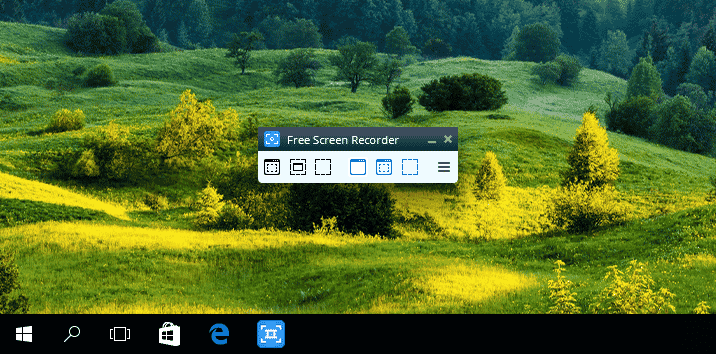
Free Screen Video Recorder é um gravador de tela gratuito completo, mas leve, de um desenvolvedor conhecido por seu software de conversão gratuito. Assim, ele pode gravar as conversas do Skype sem limitações e, portanto, é útil para entrevistas no Skype e chamadas em conferência online. Além disso, diferentes apps do Windows podem ser selecionados e capturados como elementos discretos. Por fim, vale lembrar que incluído está um editor de imagens básico e fácil de usar que é bem útil para obter uma aparência mais elegante.
Prós
- Oferece um recurso de captura de tela bem conveniente;
- Diferentes modos de gravação de tela e vídeo;
- Adequado para gravar as conversas do Skype;
- Instruções passo a passo fornecidas no site;
- Disponível em 10 idiomas;
- Os formatos de saída incluem MP4, BMP, TGA, JPEG, PNG e GIF.
Contras
- Gravação de som de microfone apenas;
- Anúncios excessivos podem interromper seu trabalho;
- Salva gravações apenas para o AVI;
- Carece de interface coerente e reprodutor de mídia integrado;
- Pode instalar um software indesejado durante o download;
- Não notifica os usuários se ocorrer desconexão.
3. ShareX
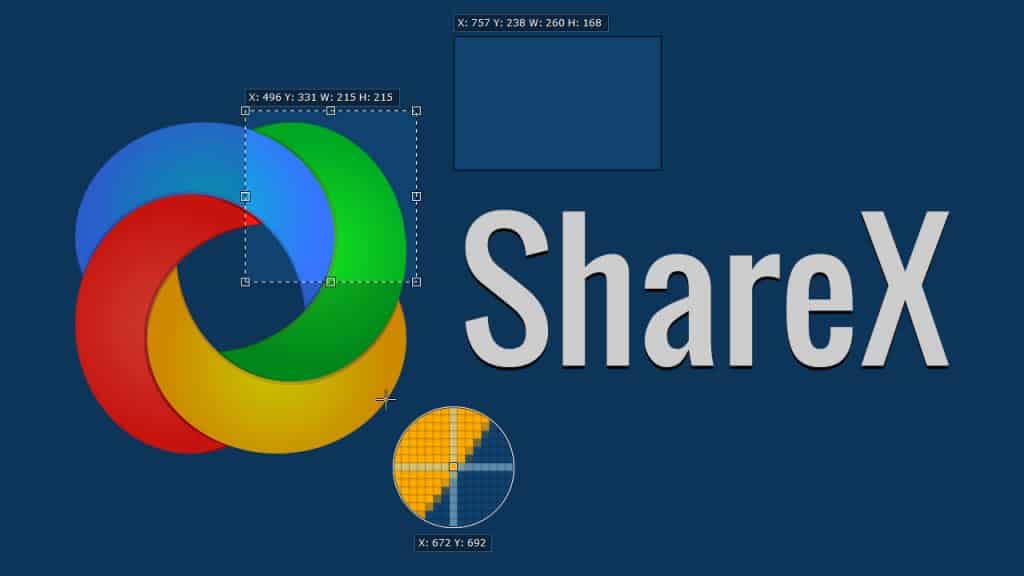
O ShareX é uma ferramenta de código aberto sem anúncios que possui quase tantos recursos personalizados quanto alguns gravadores de tela de software pago. O ShareX é voltado para desenvolvedores e usuários avançados, portanto, um cliente médio pode se perder nas muitas ferramentas e editores avançados.
Prós
- Grava tela inteira, janela, monitor, região, mão livre ou rolagem;
- Incorpora teclas de atalho para uma navegação mais fácil e rápida;
- Suporta muitos serviços de compartilhamento de URL;
- Importa vídeos, músicas ou fotos existentes;
- Permite marcas d’água personalizadas e efeitos de cor;
- Uma variedade de opções de exportação.
Contras
- Baixa qualidade de gravação do jogo;
- Complicado para o usuário médio;
- Sem gravação de webcam;
- Falha ao enviar arquivos grandes;
- Sem editor de vídeo.
4. CamStudio
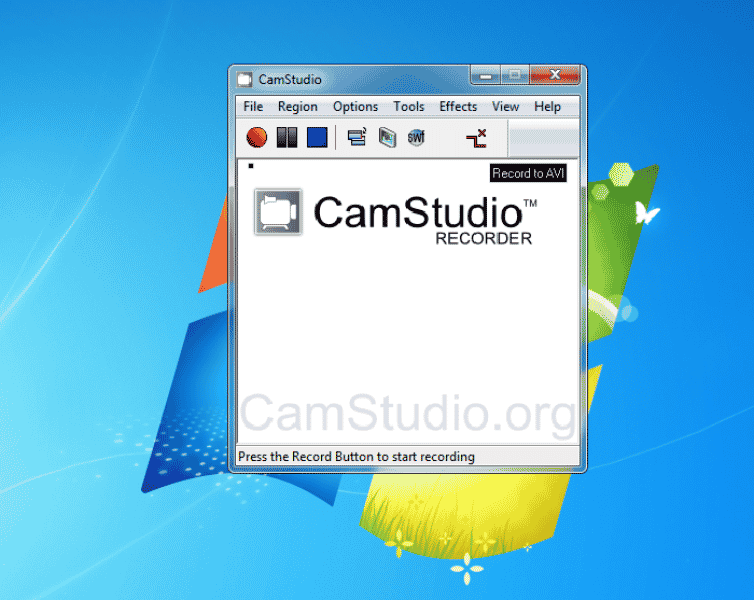
CamStudio é uma boa escolha para usuários ocasionais com necessidades mínimas de edição. Assim, este software de gravação de tela leve e de código aberto cria vídeos no formato AVI que podem ser posteriormente convertidos para SWF. Enquanto seu tamanho compacto atrai alguns, outros exigem mais desenvolvimento e maior suporte técnico.
Prós
- Cria um vídeo “screen in screen”;
- Permite que você crie arquivos de tamanho pequeno;
- Um cursor personalizado;
- Opções de qualidade disponíveis para saída de vídeo.
Contras
- Relata-se que espalha vírus e malware nocivos;
- Saídas apenas para AVI com uma conversão para Flash;
- A saída é incompatível com certos navegadores;
- O áudio sai de sincronia;
- Falta de recursos interativos e de animação.
5. Ezvid
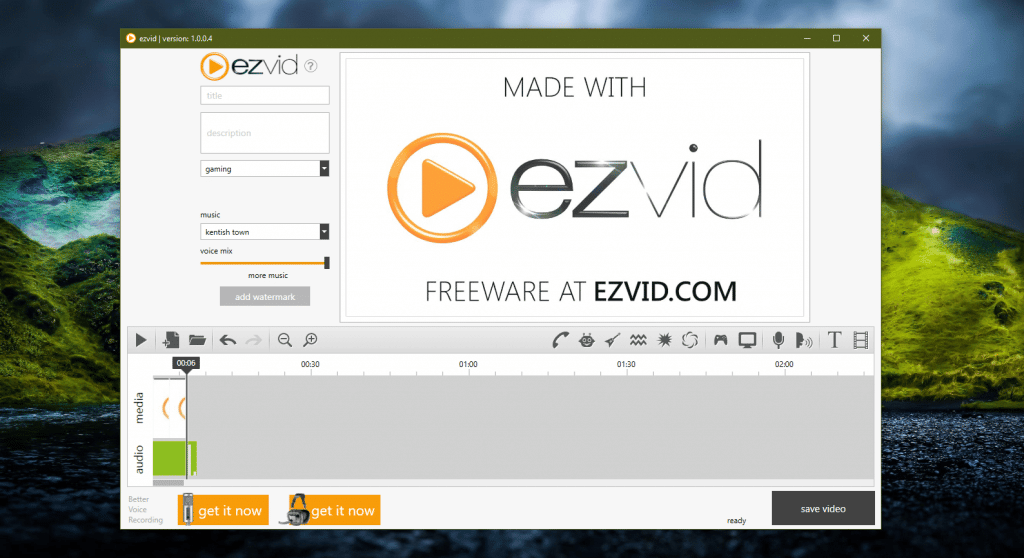
Ezvid afirma ser o gravador de tela mais fácil do mundo, e isso pode não estar muito longe da verdade. Assim, a clareza do Ezvid é aprimorada pela velocidade do produto: projetado de forma especifica para economizar o tempo dos usuários, ele o ajudará a produzir e enviar vídeos de forma direta para o YouTube em questão de minutos. É por isso que a ferramenta goza de notoriedade entre os jogadores e fãs de cinema que estão interessados ??em fazer clipes de vídeo com frequência da maneira mais rápida possível.
Prós
- Oferece discurso gerado por PC para fins narrativos;
- Resolução automática de alta qualidade (1280 x 720p HD);
- Controle de velocidade sobre os vídeos de saída;
- Interface elegante e moderna;
- Upload instantâneo para o YouTube;
- Seleção de faixas de música popular incluída.
Contras
- Revisores relatam ruído estranho;
- Pequenos bugs e inconsistências;
- O jogo em tela cheia não está disponível.
6. TinyTake
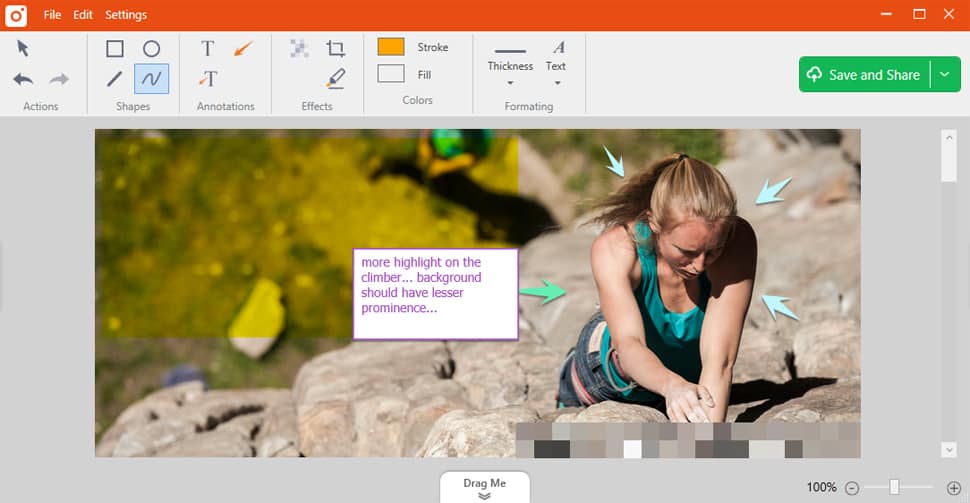
TinyTake da MangoApps é um gravador de tela sofisticado que permite capturar imagens e vídeos da tela do PC, adicionar comentários e compartilhá-los com outras pessoas em minutos. Assim, o TinyTake vem com uma galeria online baseada em nuvem onde você pode armazenar todas as suas capturas de tela e vídeos gravados.
Prós
- Compartilhamento de arquivos em massa;
- URL público disponível para compartilhamento;
- Visualizador de arquivos online integrado para imagens, vídeos e documentos;
- Permite que você crie teclas de atalho personalizadas;
- O player de vídeo é compatível com dispositivos móveis.
Contras
- A versão gratuita tem um limite de 5 minutos para gravação de vídeo;
- Os arquivos de vídeo são salvos apenas como MP4;
- Recursos de edição limitados.
7. OBS Studio
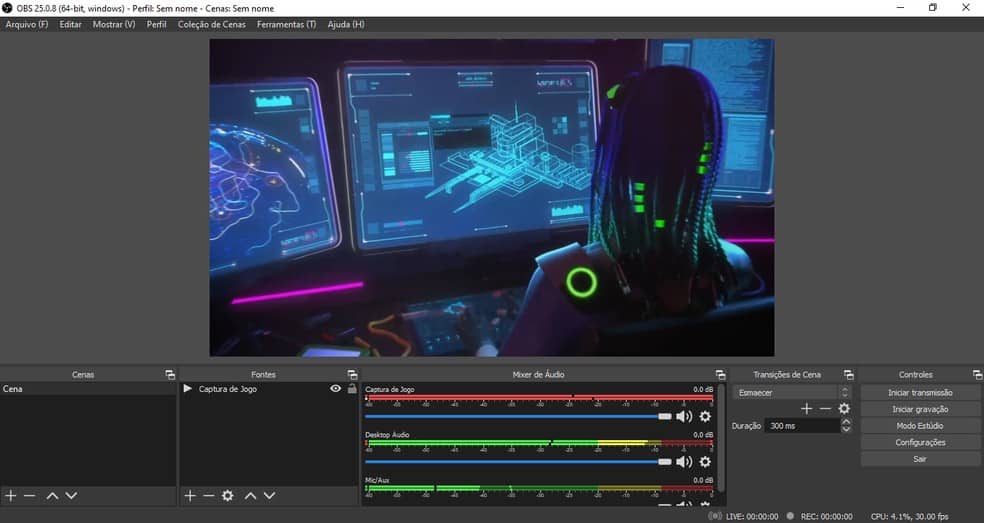
OBS Studio é um poderoso software de código aberto para gravação de vídeo e streaming ao vivo. Dessa forma, você pode criar cenas compostas com várias fontes: imagens, textos, capturas de janela, janelas de navegador, webcams, cartões de captura e muito mais, e então alternar entre eles de forma perfeita por meio de transições personalizadas. Ao contrário de muitos outros concorrentes gratuitos, o OBS Studio oferece muitos recursos e configurações. Mas tudo isso pode parecer exagero para aqueles que só precisam de uma solução de captura de tela rápida e fácil.
Prós
- Permite que você configure várias cenas e use várias fontes;
- Inclui mixer de áudio integrado com filtros por fonte;
- Oferece opções de configuração avançada;
- Não adiciona marcas d’água;
- Não tem limite de gravação;
- Suporta vários serviços de streaming.
Contras
- Alguns usuários acham a interface bem desajeitada;
- A curva de aprendizado é íngreme para não técnicos;
- Relatado para travar com frequência;
- Não é adequado para gravação de tela rápida.
Gostou? O que achou? Deixe seu comentário. Além disso, não se esqueça de entrar no nosso grupo do Telegram. É só clicar em “Canal do Telegram” que está localizado no canto superior direito da página!


Comentários